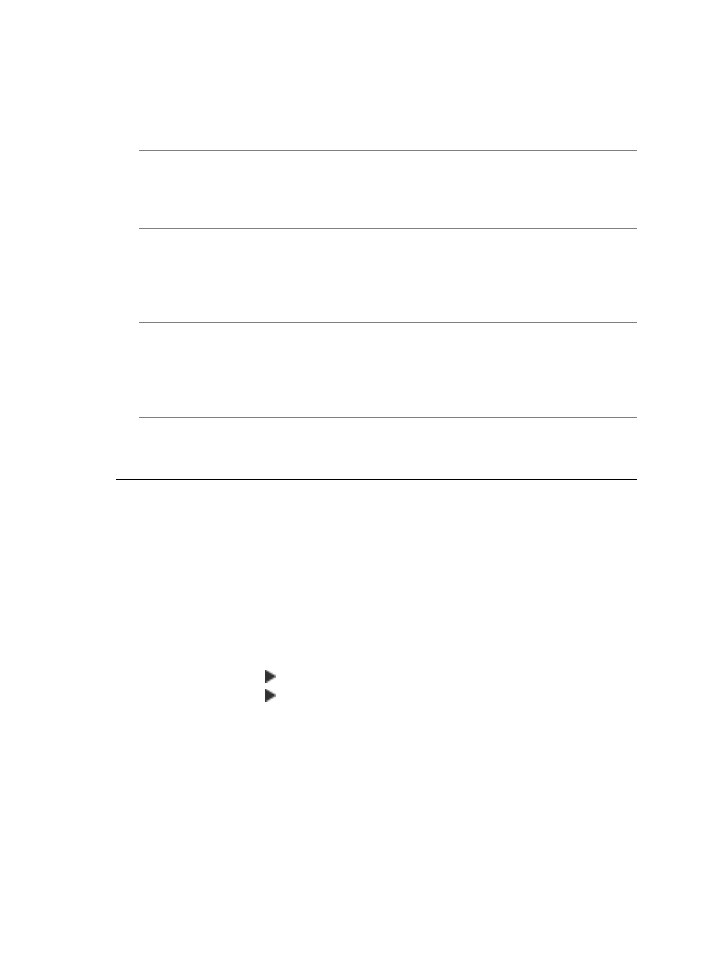
Løsning af problemer med trådløs kommunikation (kun
HP Officejet J4680)
Hvis printeren ikke kan kommunikere med netværket, efter du har afsluttet
opsætningen af den trådløse kommunikation og softwareinstallationen, skal du udføre
en eller flere af følgende opgaver:
Udskriv indstillinger for trådløs konfiguration
◦
Tryk på Opsætning.
◦
Tryk på den højre pil , indtil Udskriv rapport vises, og tryk derefter på OK.
◦
Tryk på den højre pil , indtil Trådløs konfiguration vises, og tryk derefter på OK.
Kapitel 8
158
Vedligeholdelse og fejlfinding
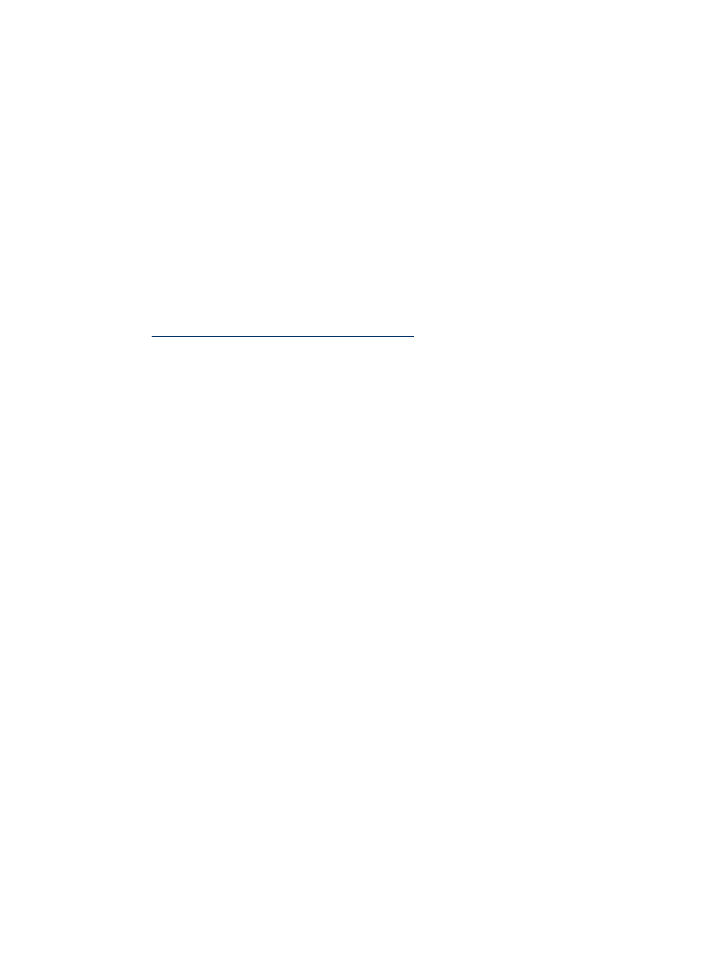
Kontroller indstillingerne for trådløs kommunikation
•
Kontroller, at computerens trådløse kort er indstillet til den korrekte trådløse profil.
En trådløs profil er et sæt af netværksindstillinger, der er unikke for et givet
netværk. Et enkelt trådløst kort kan have flere trådløse profiler (f.eks. et til
netværket i hjemmet og et til netværket på kontoret). Åbn
konfigurationsprogrammet til det netværkskort, der er installeret på computeren, og
kontroller, at den profil, der er valgt, er profilen til printerens netværk.
•
Kontroller, at printerens netværksindstillinger svarer til netværkets indstillinger.
Vælg en af følgende fremgangsmåder for at finde indstillingerne til netværket:
◦
Infrastrukturkommunikation: Åbn det WAP'ets (Wireless Access Point)
konfigurationsprogram.
◦
Ad-hoc-kommunikation: Åbn konfigurationsprogrammet til det netværkskort,
der er installeret på computeren.
•
Sammenlign netværksindstillingerne med indstillingerne på enhedens trådløse
konfigurationsside, og noter eventuelle forskelle. Yderligere oplysninger findes i
Udskriv indstillinger for trådløs konfiguration
. Mulige problemer kan omfatte
følgende:
◦
WAP'et filtrerer hardware-adresser (MAC-adresser).
◦
En af følgende indstillinger i printeren kan være forkert:
kommunikationstilstand, netværksnavn (SSID), kanal (gælder kun ad hoc-
netværk), godkendelsestype, kryptering.
◦
Udskriv et dokument. Hvis dokumentet stadig ikke kan udskrives, skal du
nulstille enhedens netværksindstillinger og geninstallere printersoftwaren.
Hvis de trådløse netværksindstillinger er korrekte, kan computeren være tilknyttet et
andet trådløst netværk. Kontroller, at computeren er tilknyttet det samme trådløse
netværk som printeren.
Brugere kan sikre dette ved at kontrollere de trådløse indstillinger på deres respektive
computere. Derudover skal du kontrollere, at computerne har fået adgang til det
trådløse netværk.
Hvis de trådløse netværksindstillinger er forkerte, skal du benytte følgende
fremgangsmåde for at rette printerindstillingerne:
1. Slut enheden til netværket med et netværkskabel eller til computeren ved hjælp af
netværkskablet.
2. Åbn printerens integrerede webserver.
3. Klik på fanen Netværk, og klik derefter på Trådløs (802.11) i venstre rude.
4. Brug guiden Trådløs installation under fanen Trådløs installation til at ændre
printerens indstillinger, så de passer med netværkets indstillinger.
5. Luk printerens integrerede webserver, og træk netværkskablet ud af printeren.
6. Afinstaller printersoftwaren helt, og geninstaller derefter softwaren.
Føj hardwareadresser til et trådløst adgangspunkt (WAP)
MAC-filtrering er en sikkerhedsfunktion, hvor et trådløst adgangspunkt (WAP) er
konfigureret med en liste over MAC-adresser (også kaldet "hardwareadresser") på
enheder, der har adgang til netværket via WAP'et. Hvis WAP'et ikke har
hardwareadressen på en enhed, der forsøger at få adgang til netværket, nægter
Løsning af problemer med trådløs kommunikation (kun HP Officejet J4680)
159
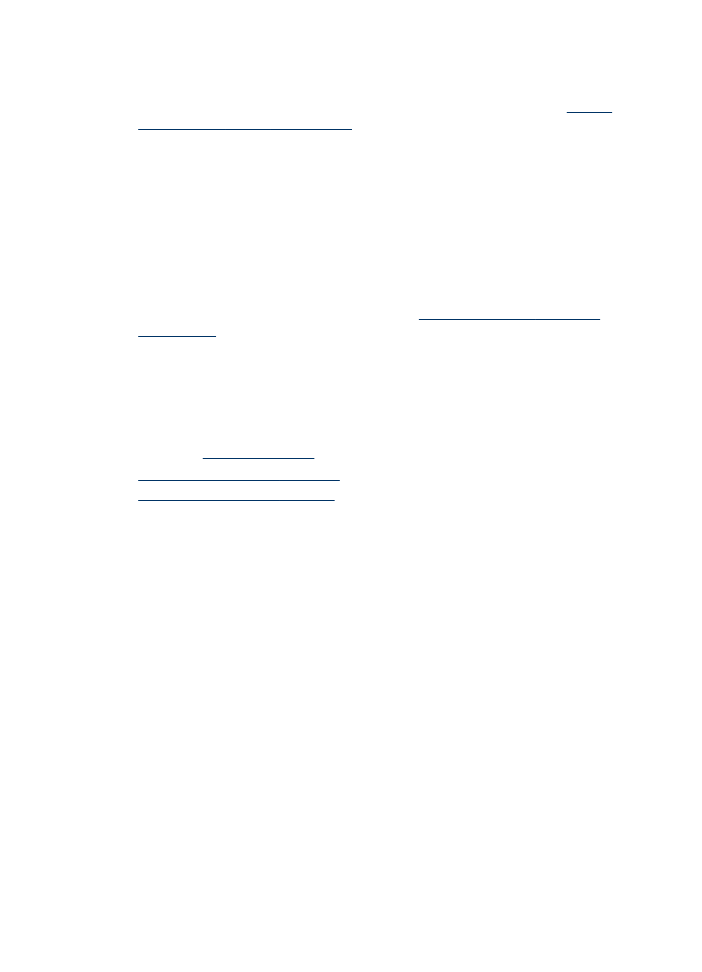
WAP'et enheden adgang til netværket. Hvis WAP'et filtrerer på MAC-adresser, skal
printerens MAC-adresse føjes til WAP'ets liste over accepterede MAC-adresser.
•
Udskriv den trådløse konfigurationsside. Yderligere oplysninger findes i
Udskriv
indstillinger for trådløs konfiguration
.
•
Åbn WAP'ets konfigurationsprogram, og føj derefter printerens hardwareadresse til
listen over accepterede MAC-adresser.
Nulstil netværkskonfigurationen
Hvis printeren stadig ikke kan kommunikere med netværket, skal du nulstille printerens
netværksindstillinger.
•
Tryk på Opsætning. Brug piletasterne til at komme frem til Netværk, og tryk på OK.
•
Brug piletasterne til at gå til Gendan netværksstandarder, og tryk på OK.
•
Udskriv den trådløse konfigurationsside, og kontrollér, at netværksindstillingerne er
blevet nulstillet. Yderligere oplysninger findes i
Udskriv indstillinger for trådløs
konfiguration
.
Som standard er netværksnavnet (SSID) angivet til “hpsetup” og
kommunikationstilstanden til “ad hoc”.